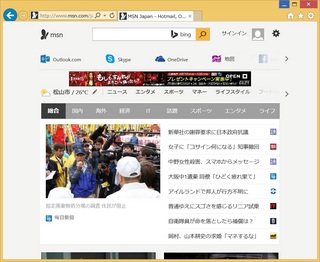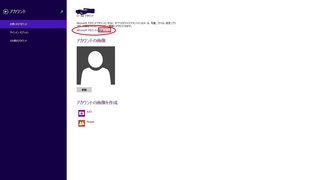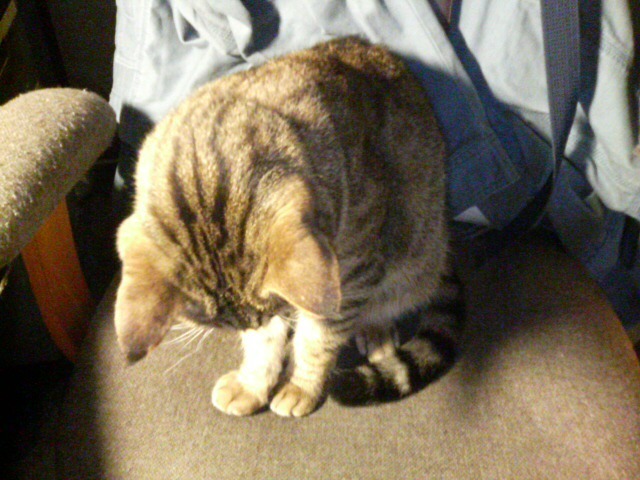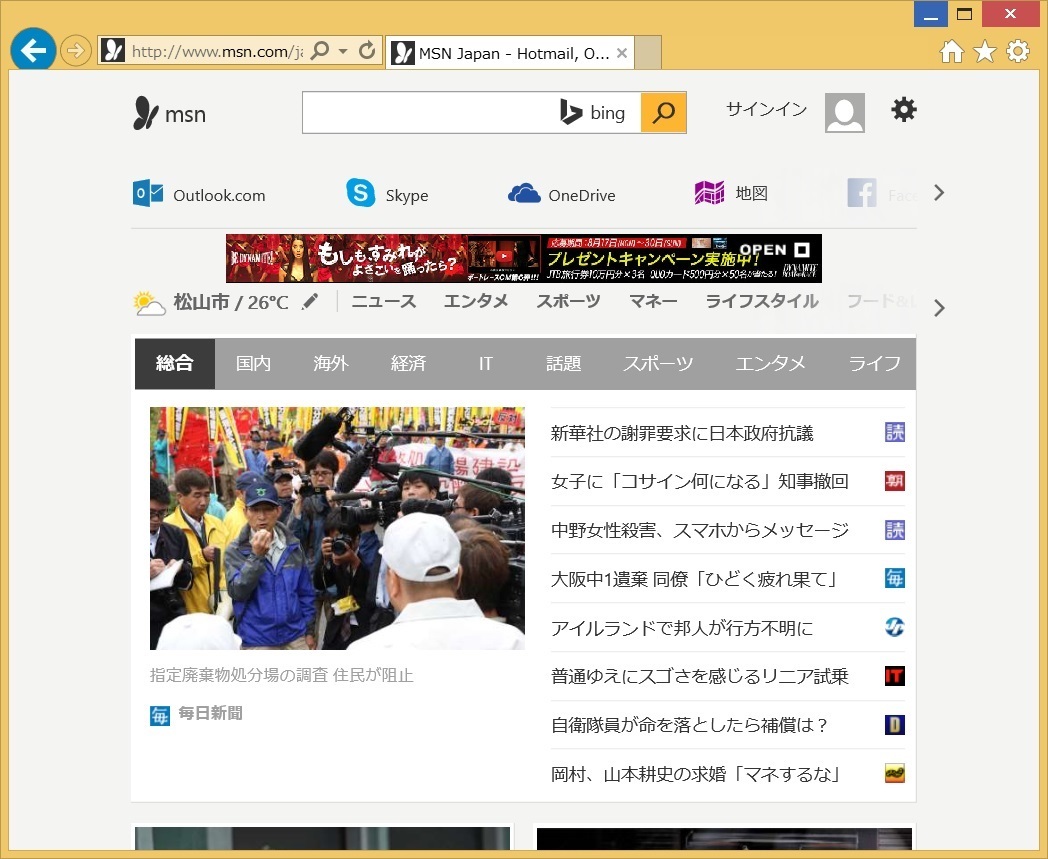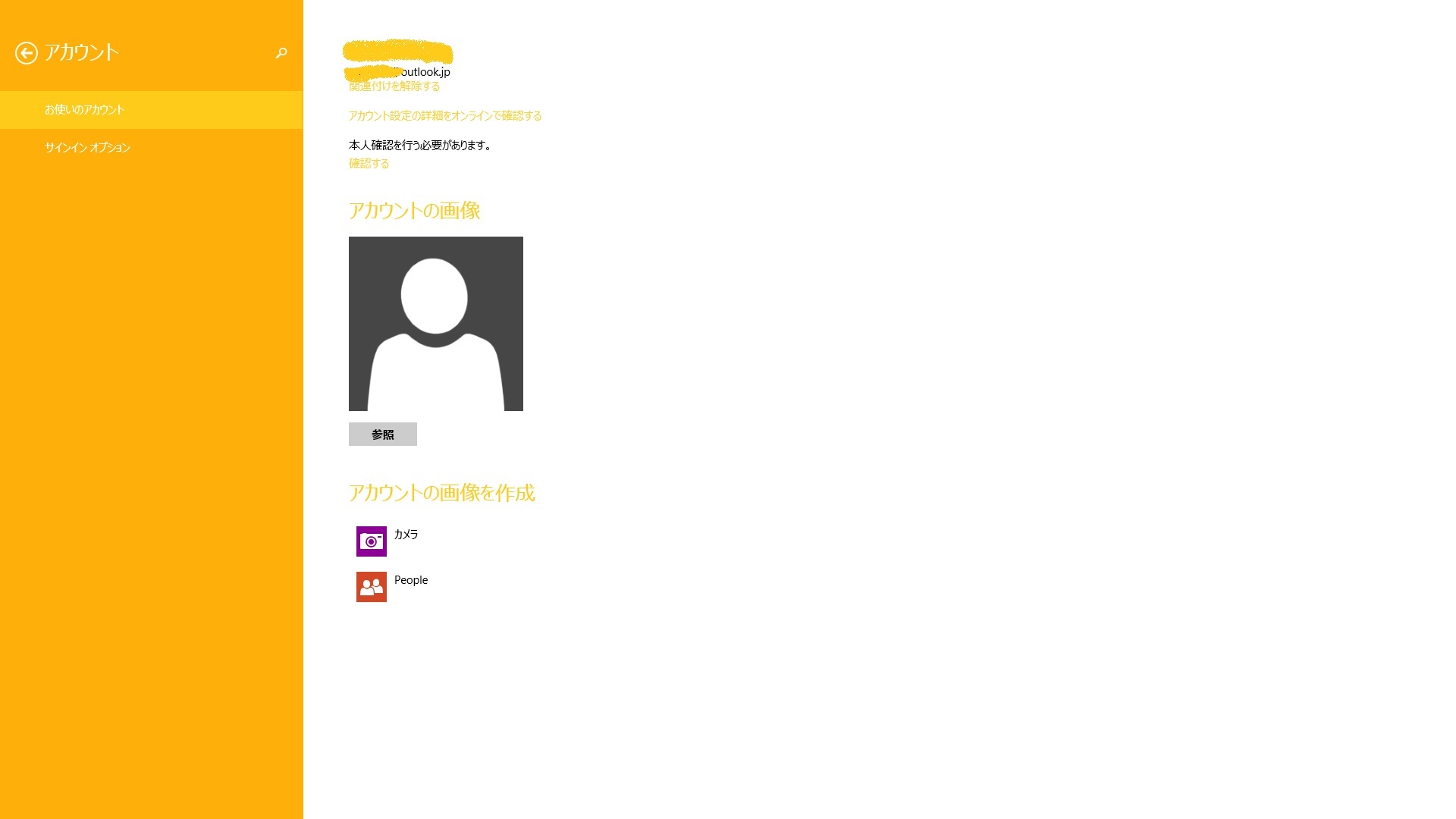2015年08月20日
関連付ける(3)
前回の続きです。
関連付ける
関連付ける(2)
この記事も少し愚痴系(クレーム系)なのかなあ。。。(すみません)
前回までの内容を簡単に。。。(僕が思い出すためにも)
目標:Window8.1でOneDriveを利用しよう!
条件:Window8.1の場合、ローカルアカウントではなく、Microsoftアカウントに関連付ける必要あり。
と言うことで色々と試行錯誤を・・・。(ドメイン環境では、問題なく「関連付け」出来ます。)
そして、
分かったことは
Window8.1のワークグループ環境(非ドメイン環境)だと、ローカルアカウントはMicrosoftアカウントに「関連付ける」ことは出来なくて、Microsoftアカウントに「切り替える」って事しか出来ないようだ。(記事を書いている時点では。)
Windows上の画面でも「関連付け」が途中で「切り替え」になって、よく分からない状態に。。。
ただ、ドメイン環境で使ったことが無ければ、このような違いに気が付かないので、大多数のWindowsユーザーには影響が無いことかも知れませんね。
で、
今回は、この「関連付け」正確には「切り替え」を元に戻す方法を記録として残しておこう思いました。
(こんなブログも少しずつアクセス数が増えてきたので、少しでもお役に立てれば・・・)
今回もテスト環境は Windows8.1 Pro X64。
但し、別パソコン(ノートPC)です。(なので、画面周りが・・・)
「関連付けを解除する」には、
「設定」-「PC設定の変更」-「アカウント」
(Windows8.1上では、「関連付けを解除」となっていますが、アカウントを元に戻す操作です。)
ここからスタート。
改めて、Google先生に質問。
でも、
「設定」-「パーソナル設定」だと仰る!
もう少し検索していると・・・・
「スタート画面」(パネルの画面)ここから
「設定」-「パーソナル設定」
って。
Windows8.1を使い始めて、少し経ちますが、、、
全く意識してませんでした。
「スタート画面」からの操作と「デスクトップ画面」からの同じ操作でも、内容が違うとは・・・
他にもあるのかなあ・・・
話はそれますが、
僕は通常、
Windows8.1では、ブラウザとエクスプローラ(OneDrive)が中心で、MSOffice(Word/Excel)なんかも多少は使う程度。
あとは、本業のシステム開発でHyper-V。(これは操作画面だけですね。)
Windows ストアに行くこと無く、まして、「スタート画面」のタイル(?)をクリックする事も皆無。
(未だにクリックした事が無いタイルばかり。。。。)
でも
これは、皆さんもデスクトップパソコン(ノートパソコンも含めて)の場合は、似たような感じではないかと思います。
なんせ、
「スタート画面」は使いにくい!(使い慣れたら簡単なのかも知れませんが、、、、)
「スタート画面」のIEなんて使う気がしない!「×」ボタンで閉じると、「デスクトップ画面」に切り替わる一貫性の無さ・・・。
ブツブツ・・・(まだまだありますが、このくらいで。。。)
って考えると、
多くのデスクトップパソコン(ノートパソコンも含めて)ユーザーは、「スタート画面」中心では無く、「デスクトップ画面」を中心に使っているのではないかと想像してます。
マウス/キーボードのインターフェイスでは、まだ、「デスクトップ画面」の方が使いやすい筈。
で
何が言いたいかというと!
同じ操作をするのに、どうして違う結果に???
確かに
以前からWindowsの操作が、分かりにくいと言われてきた原因の一つは、ある操作を実行するのにいろいろな方法がある事だと思います。
(沢山覚える必要は無く、どれか一つ覚えておけば、良いこと!として割り切ればOK)
なのに
ここにきて、その逆。
同じような操作をするのに、別々の結果に。。。。
Google先生に訊いた時に、ヒットするのがメーカー系のHP/FAQが上位に表示されました。
そして、そこには、必ず(100%とは言いませんが、NやFのサイトでは)
「スタート画面」からの説明が書かれてました。
確かに、
この通りに、
「スタート画面」
右隅で「チャーム」を表示させて、「設定」-「パーソナル設定」
で、
色の変更は出来ます。
が、
僕を含めて、皆さんも普段使っているだろうと思われる「デスクトップ画面」でも
右隅で「チャーム」を表示させて、
「設定」-「パーソナル設定」
が表示されます!
みんなも同じように色を変えたいんだなあ。。。って思いながら。
みんなこの説明(HP/FAQ)で解決できるのかなあ。。。なんて事も考えました。
僕は、結局、MS系のサイトでたまたまどうような質問を見つけて、
「スタート画面」と「デスクトップ画面」で動作が違う事が分かりました。
(僕がアホなだけかも知れませんが、数%は同じ状態に・・・)
これってマズイよね。
やっぱり。。。
と言うのも、
仕事柄、Windowsの操作についても問い合わせが電話であります。
そんな時、電話口で、
「右隅で「チャーム」を表示させると「設定」があるでしょ?それクリックして「パーソナル設定」をクリックして、そうしたら「設定画面」が表示されて・・・・」
なんて言っても別物が・・・・
少々考えすぎかも知れませんが、Windows8系が使いにくいのはこのあたりに原因があるのかも?
(言い訳ではありませんが、僕はHyper-Vの為だけにWindows8.1を使ってますから。。。決して使いやすいOSだとは思ってませんから。。。上に「8系」と書いたのもWindows8より8.1は断然マシって事で。)
似たような操作で異なる結果。。。
気になったので、
「スタート画面」と「デスクトップ画面」の「チャーム」を比べてみました。(写真は省略)
確かに、少し違いますね。でも、そこからワンクリック先の画面では場所は多少違うけど、「スタート画面」と「デスクトップ画面」と同じ物がありました。(勿論、それぞれで固有の物が多いのかな?)
って言うか。
「コントロールパネル」は「デスクトップ画面」扱いならば、「アカウント」なんかも、そこから設定できるようにするべきじゃ無い?
「スタート画面」からしか出来ない設定は、「スタート画面」内でクローズしろよ!
「デスクトップ画面」から利用出来る設定は、「デスクトップ画面」からでも設定させろよ!
そもそも「スタート画面」って要らないじゃん?
(これを言うと、Windows8系の意味が・・・)
Windows10は色々と修正されたみたいなので、少し期待ですね!!
いつも通り、
まとまりが無くなってきたので「愚痴」はこのくらいで。
次は関連付けの解除を一応。。。

にほんブログ村

パソコン ブログランキングへ

Amazonでソフトウエアの購入はご注意を!
僕はハズレはありませんが、レビューを見てると酷いですね。
これも、記事に書けたらなあ・・・・
関連付ける
関連付ける(2)
この記事も少し愚痴系(クレーム系)なのかなあ。。。(すみません)
前回までの内容を簡単に。。。(僕が思い出すためにも)
目標:Window8.1でOneDriveを利用しよう!
条件:Window8.1の場合、ローカルアカウントではなく、Microsoftアカウントに関連付ける必要あり。
と言うことで色々と試行錯誤を・・・。(ドメイン環境では、問題なく「関連付け」出来ます。)
そして、
分かったことは
Window8.1のワークグループ環境(非ドメイン環境)だと、ローカルアカウントはMicrosoftアカウントに「関連付ける」ことは出来なくて、Microsoftアカウントに「切り替える」って事しか出来ないようだ。(記事を書いている時点では。)
Windows上の画面でも「関連付け」が途中で「切り替え」になって、よく分からない状態に。。。
ただ、ドメイン環境で使ったことが無ければ、このような違いに気が付かないので、大多数のWindowsユーザーには影響が無いことかも知れませんね。
で、
今回は、この「関連付け」正確には「切り替え」を元に戻す方法を記録として残しておこう思いました。
(こんなブログも少しずつアクセス数が増えてきたので、少しでもお役に立てれば・・・)
今回もテスト環境は Windows8.1 Pro X64。
但し、別パソコン(ノートPC)です。(なので、画面周りが・・・)
「関連付けを解除する」には、
「設定」-「PC設定の変更」-「アカウント」
(Windows8.1上では、「関連付けを解除」となっていますが、アカウントを元に戻す操作です。)
ここからスタート。
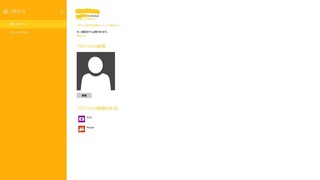 | ここからスクリーンショットを取りながら・・・ ??? 非常に見難い!! なんで、こんな色の構成に?? 元に戻そう! |
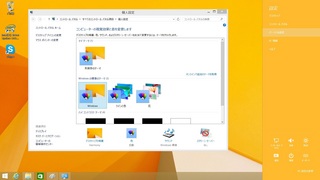 | 色の設定は、 右隅で「チャーム」を表示させて、 「設定」-「パーソナル設定」だよね? あれ? なんか違う! |
改めて、Google先生に質問。
でも、
「設定」-「パーソナル設定」だと仰る!
もう少し検索していると・・・・
「スタート画面」(パネルの画面)ここから
「設定」-「パーソナル設定」
って。
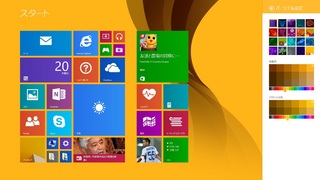 | あ!? これこれ! じゃなくて、 なんで、 同じ操作なのに違うの? みんな知ってた????? |
Windows8.1を使い始めて、少し経ちますが、、、
全く意識してませんでした。
「スタート画面」からの操作と「デスクトップ画面」からの同じ操作でも、内容が違うとは・・・
他にもあるのかなあ・・・
話はそれますが、
僕は通常、
Windows8.1では、ブラウザとエクスプローラ(OneDrive)が中心で、MSOffice(Word/Excel)なんかも多少は使う程度。
あとは、本業のシステム開発でHyper-V。(これは操作画面だけですね。)
Windows ストアに行くこと無く、まして、「スタート画面」のタイル(?)をクリックする事も皆無。
(未だにクリックした事が無いタイルばかり。。。。)
でも
これは、皆さんもデスクトップパソコン(ノートパソコンも含めて)の場合は、似たような感じではないかと思います。
なんせ、
「スタート画面」は使いにくい!(使い慣れたら簡単なのかも知れませんが、、、、)
「スタート画面」のIEなんて使う気がしない!「×」ボタンで閉じると、「デスクトップ画面」に切り替わる一貫性の無さ・・・。
ブツブツ・・・(まだまだありますが、このくらいで。。。)
って考えると、
多くのデスクトップパソコン(ノートパソコンも含めて)ユーザーは、「スタート画面」中心では無く、「デスクトップ画面」を中心に使っているのではないかと想像してます。
マウス/キーボードのインターフェイスでは、まだ、「デスクトップ画面」の方が使いやすい筈。
で
何が言いたいかというと!
同じ操作をするのに、どうして違う結果に???
確かに
以前からWindowsの操作が、分かりにくいと言われてきた原因の一つは、ある操作を実行するのにいろいろな方法がある事だと思います。
(沢山覚える必要は無く、どれか一つ覚えておけば、良いこと!として割り切ればOK)
なのに
ここにきて、その逆。
同じような操作をするのに、別々の結果に。。。。
Google先生に訊いた時に、ヒットするのがメーカー系のHP/FAQが上位に表示されました。
そして、そこには、必ず(100%とは言いませんが、NやFのサイトでは)
「スタート画面」からの説明が書かれてました。
確かに、
この通りに、
「スタート画面」
右隅で「チャーム」を表示させて、「設定」-「パーソナル設定」
で、
色の変更は出来ます。
が、
僕を含めて、皆さんも普段使っているだろうと思われる「デスクトップ画面」でも
右隅で「チャーム」を表示させて、
「設定」-「パーソナル設定」
が表示されます!
みんなも同じように色を変えたいんだなあ。。。って思いながら。
みんなこの説明(HP/FAQ)で解決できるのかなあ。。。なんて事も考えました。
僕は、結局、MS系のサイトでたまたまどうような質問を見つけて、
「スタート画面」と「デスクトップ画面」で動作が違う事が分かりました。
(僕がアホなだけかも知れませんが、数%は同じ状態に・・・)
これってマズイよね。
やっぱり。。。
と言うのも、
仕事柄、Windowsの操作についても問い合わせが電話であります。
そんな時、電話口で、
「右隅で「チャーム」を表示させると「設定」があるでしょ?それクリックして「パーソナル設定」をクリックして、そうしたら「設定画面」が表示されて・・・・」
なんて言っても別物が・・・・
少々考えすぎかも知れませんが、Windows8系が使いにくいのはこのあたりに原因があるのかも?
(言い訳ではありませんが、僕はHyper-Vの為だけにWindows8.1を使ってますから。。。決して使いやすいOSだとは思ってませんから。。。上に「8系」と書いたのもWindows8より8.1は断然マシって事で。)
似たような操作で異なる結果。。。
気になったので、
「スタート画面」と「デスクトップ画面」の「チャーム」を比べてみました。(写真は省略)
確かに、少し違いますね。でも、そこからワンクリック先の画面では場所は多少違うけど、「スタート画面」と「デスクトップ画面」と同じ物がありました。(勿論、それぞれで固有の物が多いのかな?)
って言うか。
「コントロールパネル」は「デスクトップ画面」扱いならば、「アカウント」なんかも、そこから設定できるようにするべきじゃ無い?
「スタート画面」からしか出来ない設定は、「スタート画面」内でクローズしろよ!
「デスクトップ画面」から利用出来る設定は、「デスクトップ画面」からでも設定させろよ!
そもそも「スタート画面」って要らないじゃん?
(これを言うと、Windows8系の意味が・・・)
Windows10は色々と修正されたみたいなので、少し期待ですね!!
いつも通り、
まとまりが無くなってきたので「愚痴」はこのくらいで。
次は関連付けの解除を一応。。。
にほんブログ村
パソコン ブログランキングへ
 | Microsoft Windows 8.1 Pro (DSP版) 64bit 日本語 Windows8.1アップデート適用済み 新品価格 |
Amazonでソフトウエアの購入はご注意を!
僕はハズレはありませんが、レビューを見てると酷いですね。
これも、記事に書けたらなあ・・・・
この記事へのコメント
コメントを書く
この記事へのトラックバックURL
https://fanblogs.jp/tb/4085797
※ブログオーナーが承認したトラックバックのみ表示されます。
この記事へのトラックバック